Questa sezione illustra i passaggi di verifica dell'installazione e successivi all'installazione.
Se tutto funziona come previsto nell'installazione, è ora possibile accedere alla macchina virtuale.
- Se tutto funziona come previsto, viene visualizzato il prompt di accesso nella console. Il nome del prompt dovrebbe essere quello specificato in cloud-init.
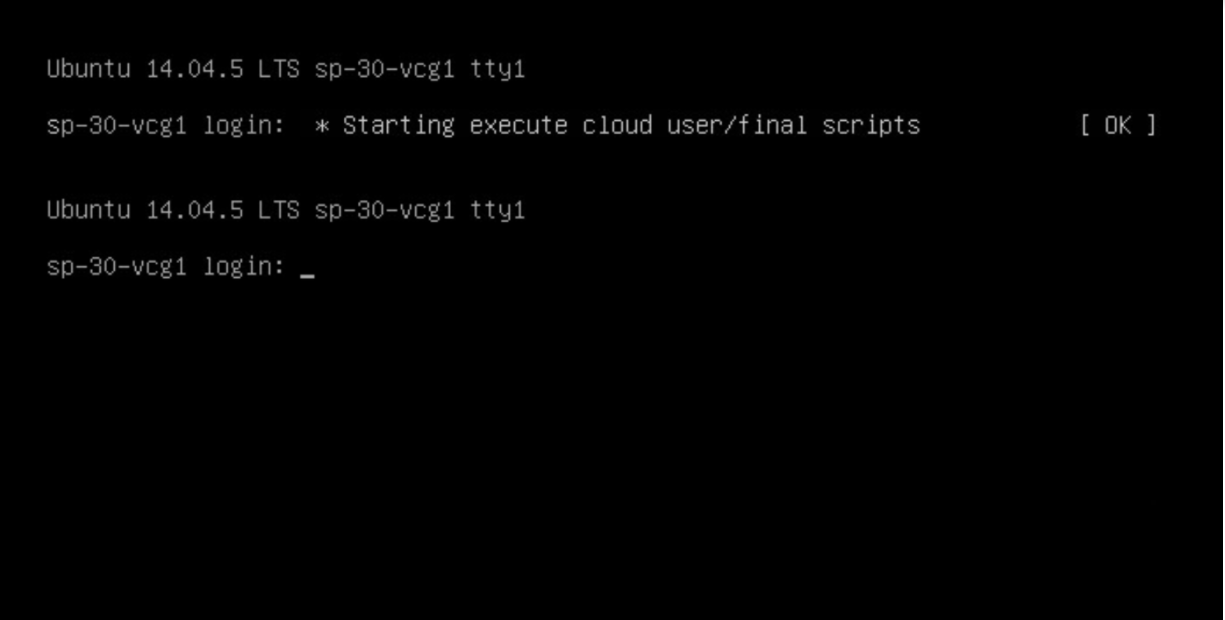
- È inoltre possibile dare un'occhiata al file /var/log/cloud-init.log. Se viene visualizzato il messaggio seguente, è probabile che cloud-init venga eseguito correttamente.
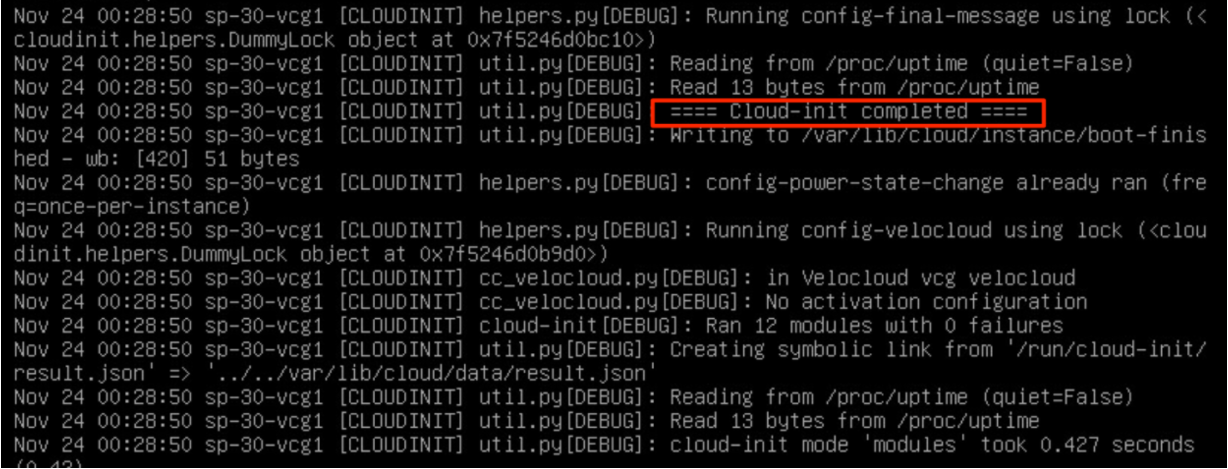
- Verificare che SD-WAN Gateway sia registrato con SD-WAN Orchestrator.

- Verificare la connettività esterna.
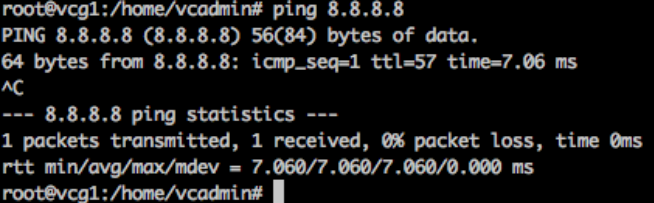
- Verificare che MGMT VRF risponda alle istanze di ARP.
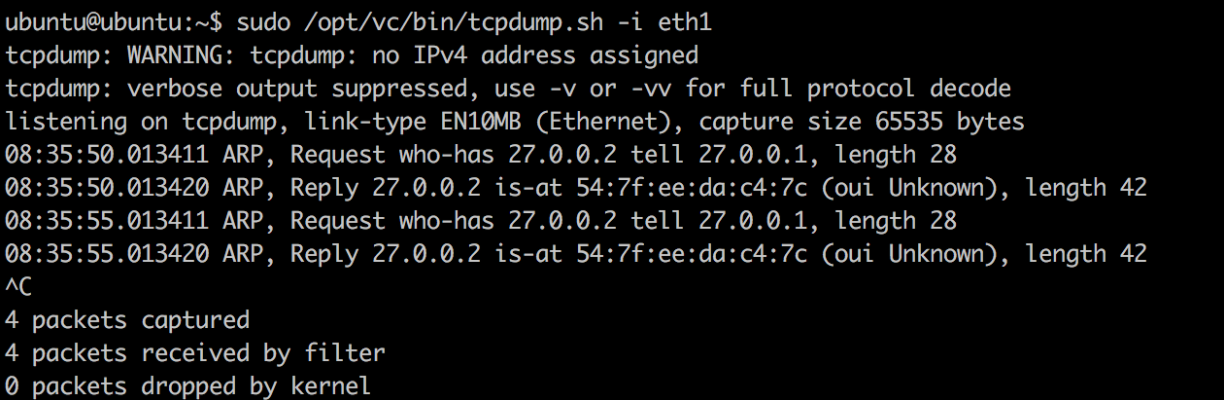
- Rimuovere cloud-init in modo che non venga eseguito di nuovo.
Nota: Se si distribuisce OVA in VMware vSphere con proprietà vAPP, è necessario disabilitare cloud-init prima di eseguire l'aggiornamento alla versione 4.0.1 o 4.1.0 per fare in modo che le impostazioni di personalizzazione come la configurazione di rete o la password non vengano perse durante l'aggiornamento.
apt-get purge cloud-init
- Associare il nuovo pool di gateway (creato nella sezione intitolata "Creazione di un gateway e recupero della chiave di attivazione") al cliente.
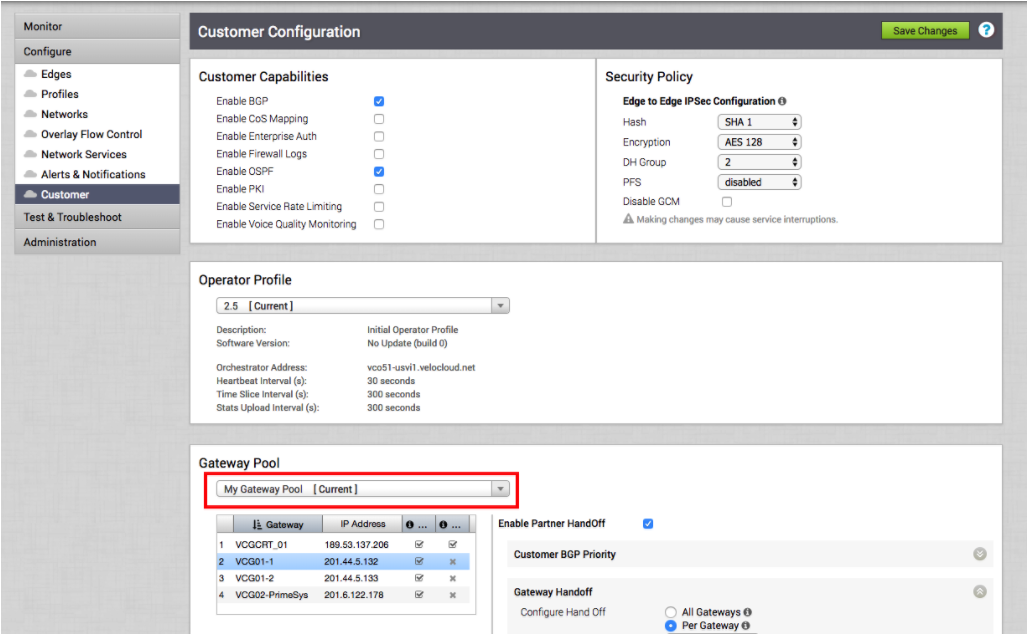
- Associare il gateway a un Edge.
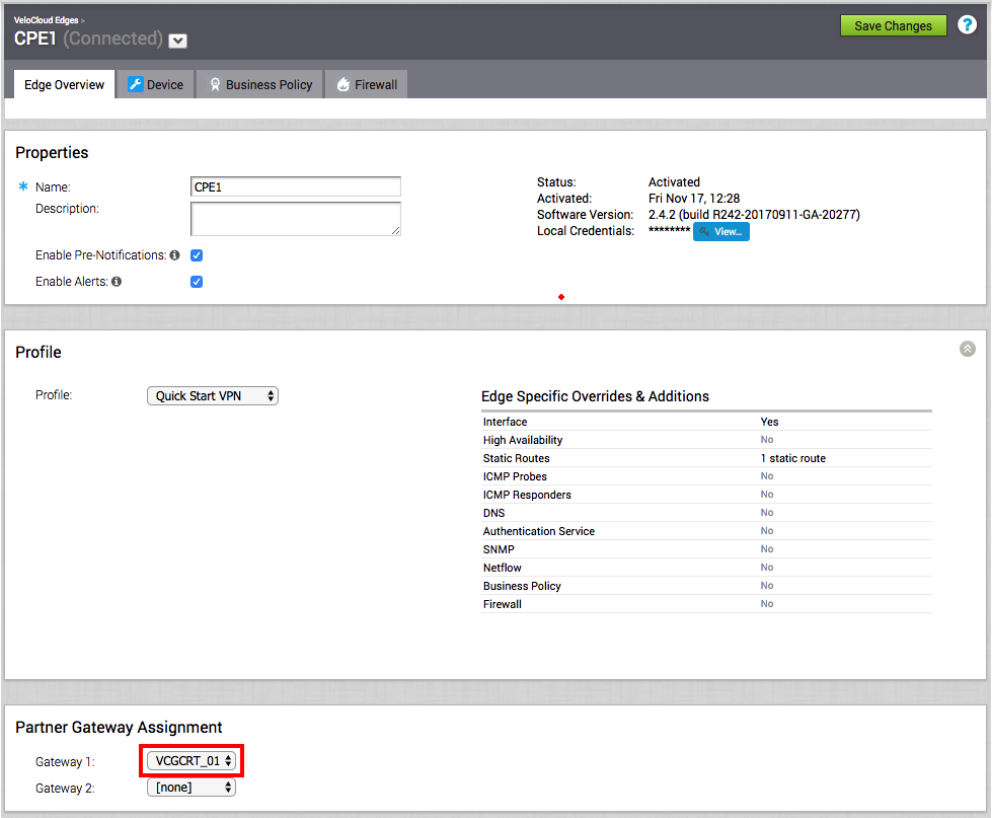
- Verificare che l'Edge sia in grado di stabilire un tunnel con il gateway sul lato Internet. Da VMware SD-WAN Orchestrator, passare a .
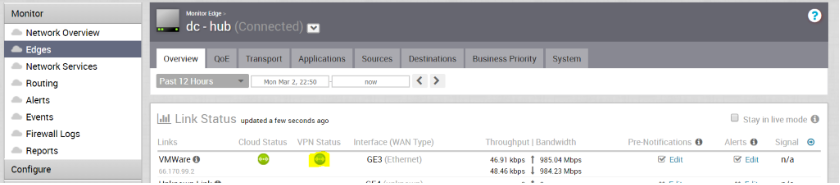
Da VMware SD-WAN Orchestrator, passare a e fare clic su Esegui (Run) per visualizzare l'elenco dei percorsi attivi.
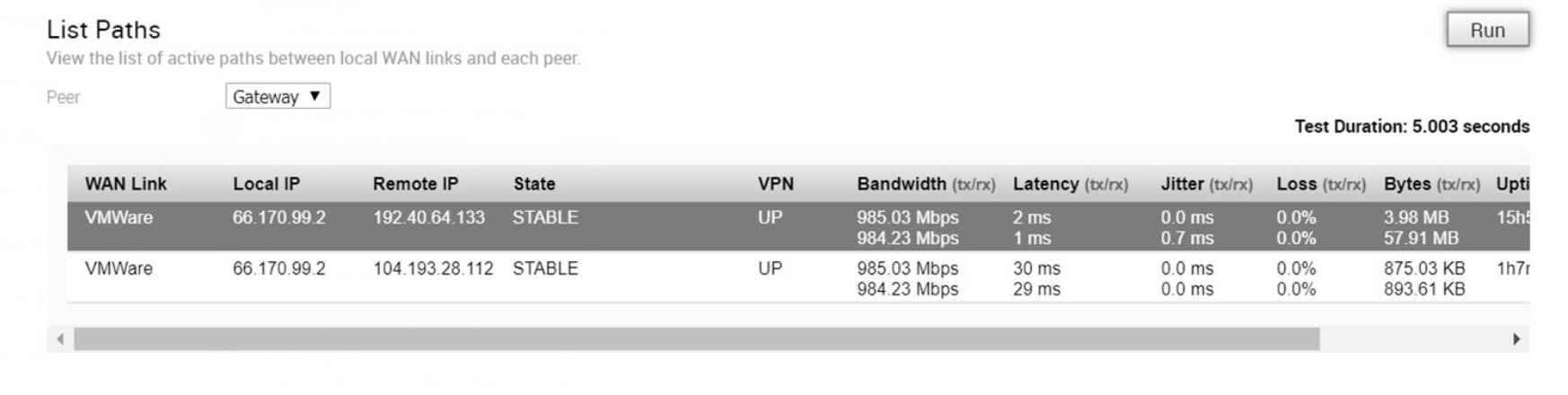
- Configurare l'interfaccia di handoff.
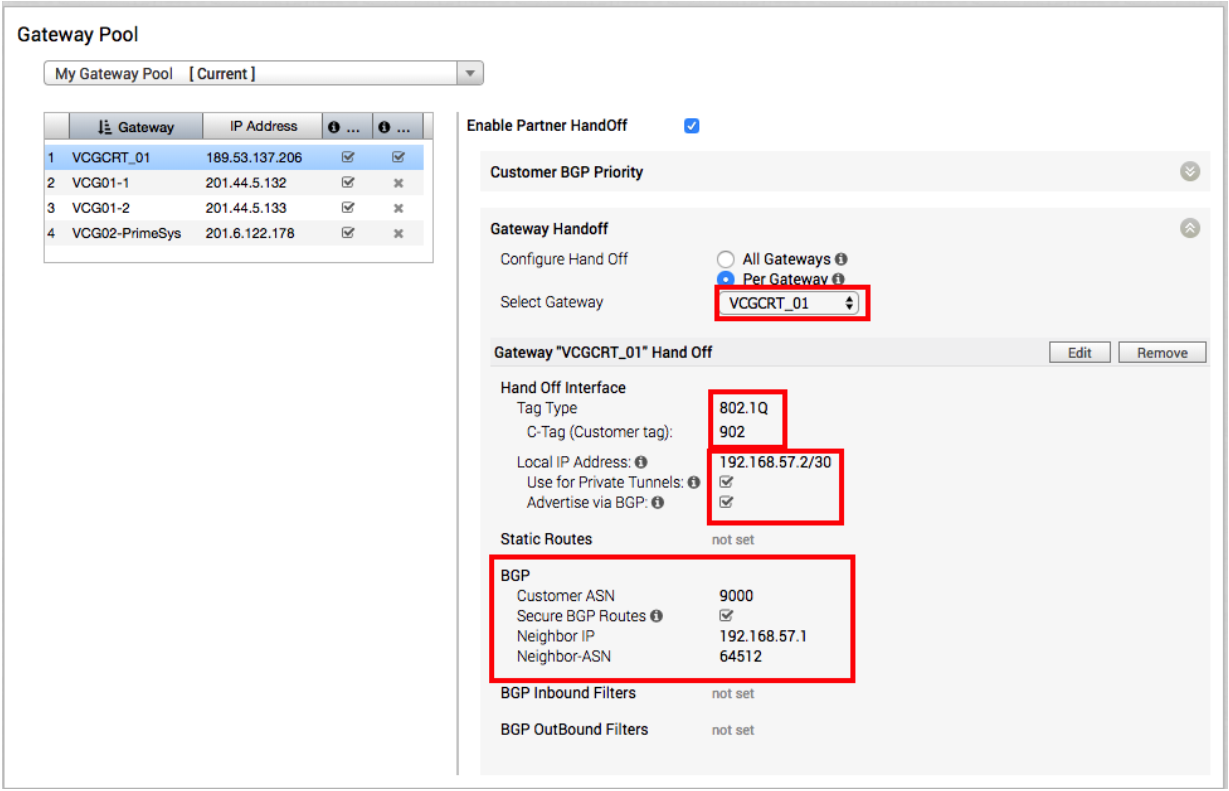
- Verificare che la sessione BGP sia attiva.
